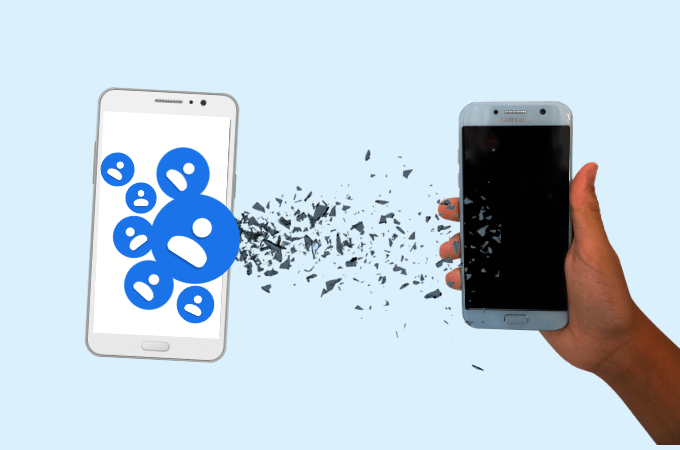
Je suis un grand fan de Samsung et j’utilise divers appareils Samsung depuis de nombreuses années. J’ai récemment acheté un nouveau Samsung S9 et j’en suis pleinement satisfait. Toutefois, j’ai un problème à savoir « comment transférer les contacts Samsung vers Samsung ? »
Voici en détails la réponse à cette question :
Deux moyens pour transférer les contacts de Samsung vers Samsung

Méthode 1 : Via Bluetooth
Facile à utiliser et disponible sur tous les téléphones, le Bluetooth est un moyen rapide pour transférer les contacts sur un ancien Samsung vers un nouveau Samsung. Pour ce faire, veuillez :
- Appuyer sur l’icône « Bluetooth » sur les deux appareils Samsung pour activer cette fonction.
- Sélectionner les contacts à transférer en allant dans « Téléphone > Contacts > Menu > Partager ».
- Cocher la case « Sélectionner Tous les Contacts » puis « Partager ».
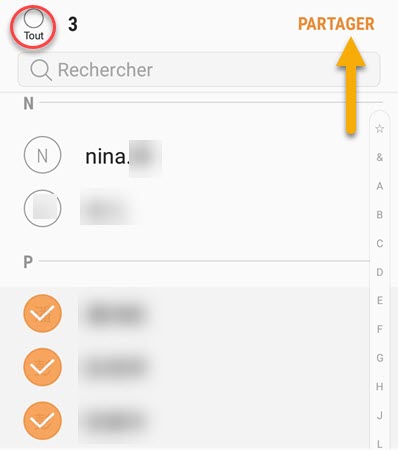
- Sélectionner ensuite le partage par « Bluetooth ».
- Enfin, choisir le téléphone cible parmi les mobiles détectés.
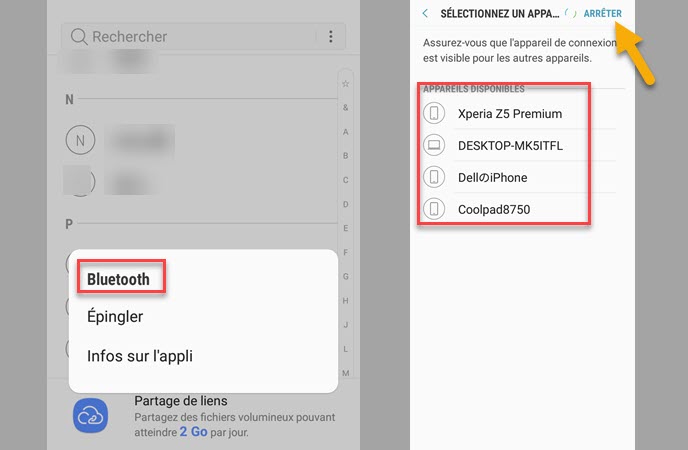
Méthode 2 : Samsung Smart Switch Mobile
Mise à part le transfert des contacts via Bluetooth, Samsung propose également une application dédiée pour transférer des données d’un Samsung vers Samsung. En effet, tous les contenus pourront être transférés : photos, messages et bien sûr les contacts. Voici comment exporter les contacts Samsung vers Samsung avec Samsung Smart Switch Mobile.
- Installez l’application Samsung Smart Switch Mobile sur les deux téléphones Samsung.
- Ouvrez l’application.
- Sur l’un des téléphones, cliquez sur le bouton « Contact ».
- Sélectionnez l’option « Sans fil » puis choisissez votre nouveau Samsung pour établir la connexion.
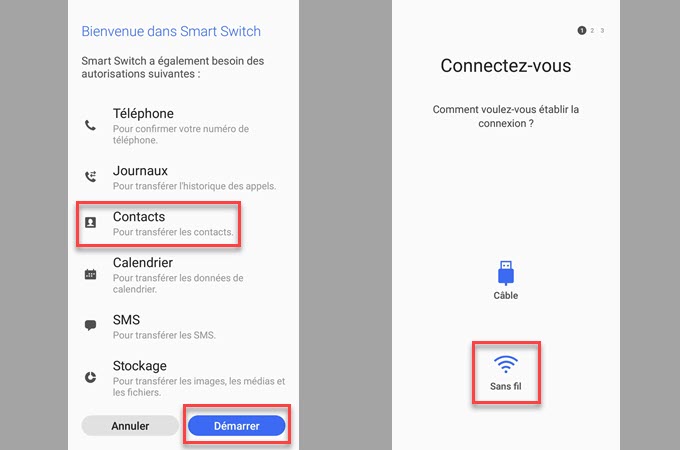
- Une liste de types de données s’affichera, sélectionnez « Contacts » puis appuyez sur le bouton « Transférer ».
- Pour finaliser le transfert vous devrez accepter la notification en appuyant sur « OK » puis continuer.
Mot de la fin
Voilà notre suggestion pour transférer les contacts entre deux mobiles Samsung. Pour plus de sécurité, nous suggérons également d’exporter les contacts vers un PC. D’ailleurs, ApowerManager – le gestionnaire de données mobile d’Apowersoft est adapter à ce besoin.

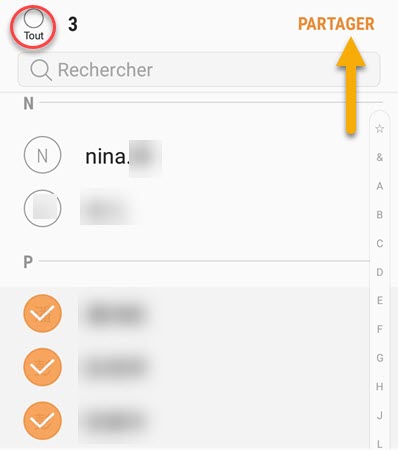
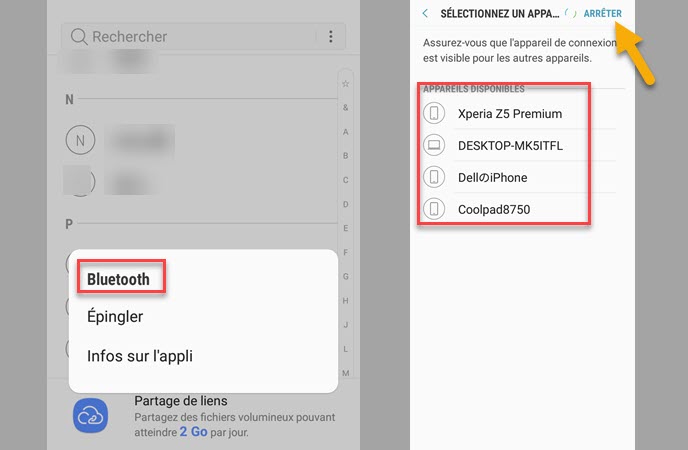
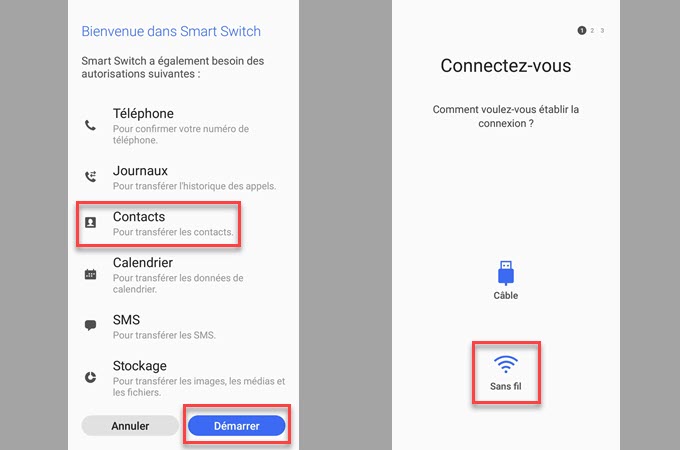

Laissez un commentaire